동영상을 매우 쉽게 오버레이하세요!
비디오에 비디오를 추가하면 비디오를 더욱 창의적으로 디자인하는 데 도움이 될 수 있습니다. 비디오에 비디오를 직접 추가하기만 하면 됩니다. 브라우저에서 바로 온라인으로 모든 작업을 수행할 수 있습니다. 기기의 저장 공간을 많이 차지하는 앱을 설치할 필요가 없습니다.
사진을 비디오에 오버레이하는 방법
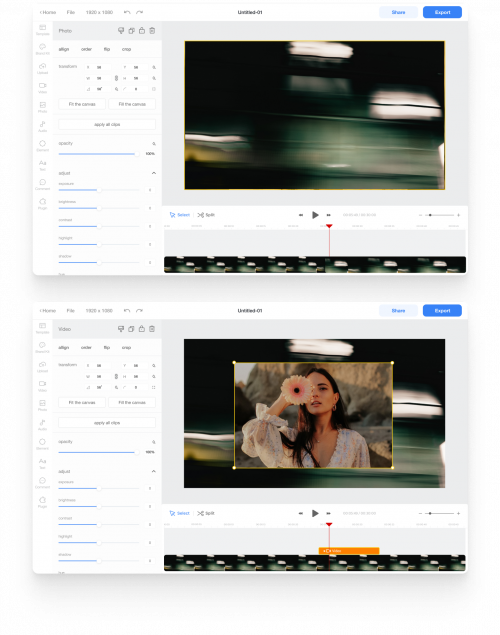
- 동영상 파일 업로드 사용하고 싶은 동영상이나 사진을 업로드하세요 .
- 비디오 클립 추가 업로드 섹션에서 사용하려는 비디오 또는 사진을 선택하십시오.
- 새 비디오 레이어를 추가하고 오버레이할 비디오를 클릭하세요. 그런 다음 타임라인의 기존 비디오 클립 위에 새 비디오 레이어가 추가됩니다.
- 창작물 내보내기 및 공유
친구 및 팔로어와 비디오를 공유할 준비가 모두 완료되었습니다. '내보내기'를 클릭하면 동영상 다운로드가 시작됩니다. 정말 간단하고 빠릅니다!










